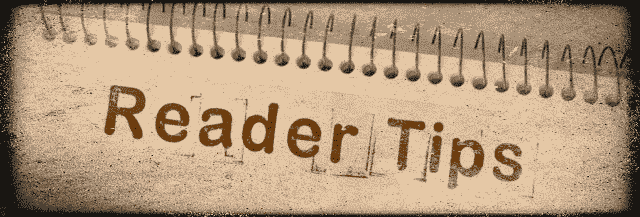Первый способ: изменение расширения на *.zip
Для вашего удобства было бы полезно убедиться, что ваш файловый менеджер (File explorer) показывает расширения файлов. Для этого заходим в Этот компьютер>Вид>Параметры>Вид> снимаем галочку с пункта «Скрывать расширения для зарегистрированных типов данных».
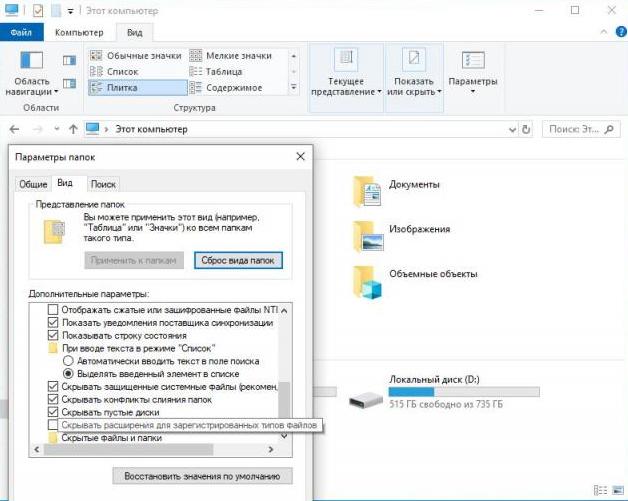
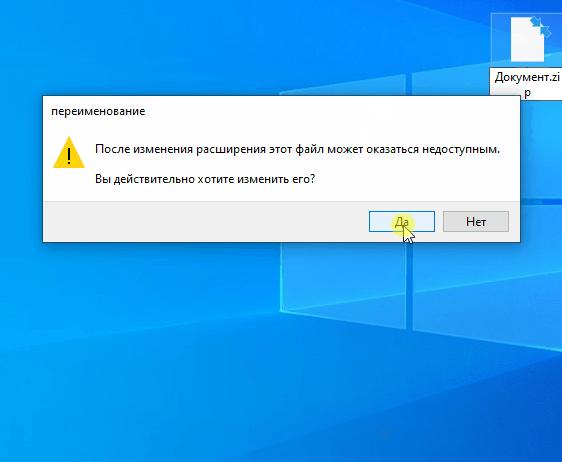
Теперь разархивируйте или откройте zip файл. В нем содержимое документа в Pages
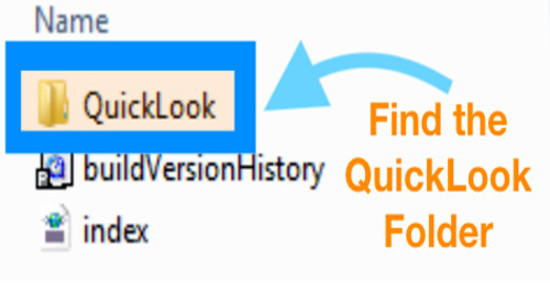
И, как на слайде, у вас должна быть папка с именем QuickLook. Заходим в нее и видим в ней то, что изображено на фото.
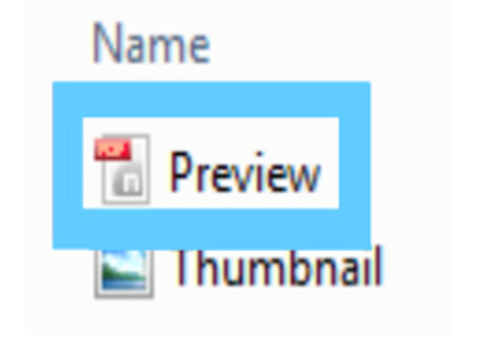
Здесь 2 файла: Preview.pdf (также он может называться именем вашего pages-файла) и Thumbnail.jpg (первая страница вашего документа в графическом формате). Если вам нужно изменить документ, тогда открывайте Preview в Word. Приложение преобразует pdf формат в редактируемый файл, который можно также распечатать. Просмотреть или распечатать ваш документ можно и через Adobe Reader (или какой либо другой ридер файлов формата *.pdf).
Если вы не нашли pdf в папке QuickLook или вообще нет такой папки в архиве, тогда стоит перейти к другому варианту того, как открыть Pages на Windows
Если вам не помог первый способ, и вы до сих пор не знаете, чем открыть Pages формат в Windows, этот способ может помочь избавиться от вашей проблемы навсегда.
Итак, вы открыли архив (pages-файл формата zip) и не обнаружили ни папки QuickLook, ни Preview.pdf. Это значит, что версия приложения Pages на платформе iWork, в котором был создан ваш документ, не поддерживает QuickLook и, следовательно, не создает папку с одноименным названием.
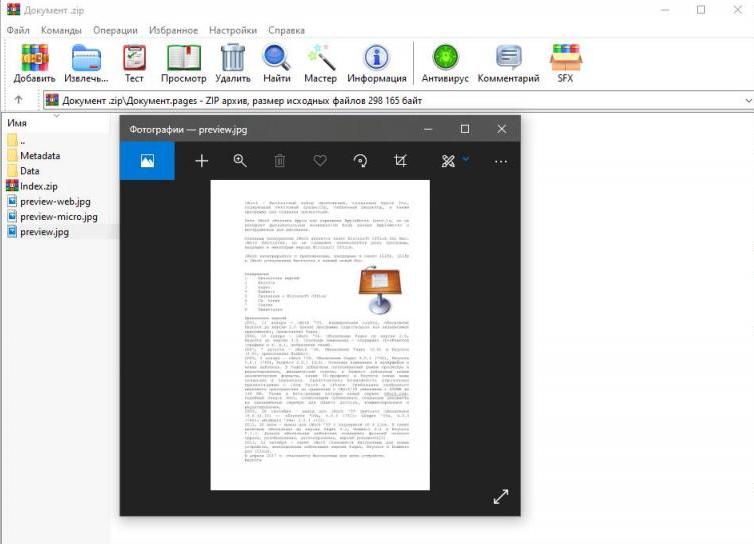
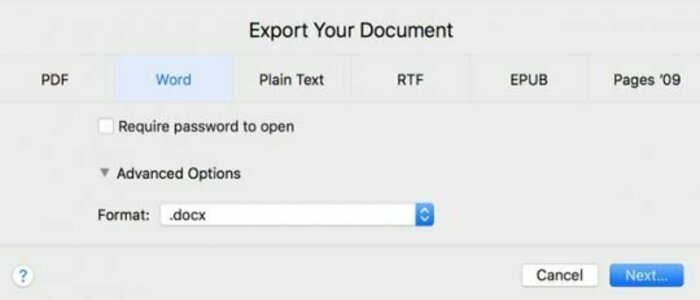
Кликайте Next и сохраняйте ваш файл. Теперь его можно открыть в приложении Word (или другом похожем) на Windows.
Если на данный момент вы не имеете доступ к Mac, можно попытаться сделать еще кое-что.
Итак, заходите в аккаунт через любой браузер (Chrome, например) и открывайте Pages.
Затем загружаете ваш документ. После того как он загрузился, нажмите правой кнопкой мыши на него и выберите «Загрузить копию».
Теперь выберите формат файла, в который вы хотите конвертировать.
iCloud подготовит файл для закачки, который сохранится в выбранном вами формате в папке, установленной браузером по умолчанию (обычно в Компьютер>Загрузки). Если вы все сделали правильно, то на фото вы можете увидеть, что должно получиться.
Если и это не помогло, или у вас нет возможности зарегистрироваться или войти в iCloud Drive, самое время перейти на следующий этап.
Open .pages Files on Windows Using iCloud
Another good solution that will allow you to open, view, and edit a .pages file on a Windows machine is iCloud.
- Head to com and sign in with your Apple ID. If you don’t already have one, you can create it (regardless if you use any Apple products or not) by clicking on Create Apple ID.
- Login to your iCloud via browser and select Pages.
- Once in Pages, click on the upload icon under Recents.
- Once uploaded, right-click on the document and select Download a copy.
-
Choose format (Pages, PDF, or Word) and wait a few moments until iCloud creates a file for download.
- Save the file to your desired location.
Tip: You can also copy/paste the data from the Pages File in iCloud to Word in Windows (or whatever word processing program you use on your Windows PC).
Что такое файл формата PAGES
Формат файлов PAGES — это своеобразная альтернатива всем известному DOC от Microsoft Office Word. Разработчиком данного расширения является компания Apple. Отличие от Ворда заключается в основном в ряде технических и визуальных доработок над интерфейсом и функциями. Стандартный текстовый редактор Apple на Mac OS или iOS всегда сохраняет документы в этом формате по умолчанию.
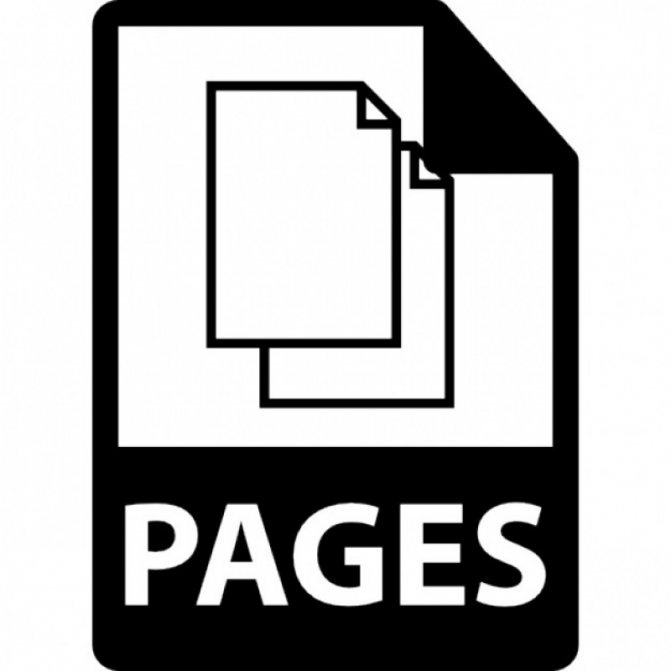
Иконка документа с форматом, который не так-то просто открыть
К сведению! Конструктивно он представляет собой ZIP-архив, содержащий данные о том, как корректно отобразить текстовое и графическое содержимое документа.
PAGES — это файлы, создаваемые текстовым редактором, входящим в комплект программ Apple iWork Office Suit. Данный комплект совместим с другими приложениями от Apple, поэтому он способен работать с перетаскиваемыми в документ медиафайлами. Кроме этого, при работе с PAGES, как и при редактировании документа Word, пользователи могут создавать таблицы, списки, колонки, диаграммы, изменять колонтитулы, осуществлять проверку правописания и грамматики, решать уравнения и многое другое.
Обратите внимание! В 2007 г. в программу Pages была добавлена поддержка всех вордовских документов формата DOCX и связанных с ними данных, поэтому открыть их на iOS или MAC OS не оставит труда, а вот отредактировать PAGES в Word напрямую не удастся
Компания Apple использует этот формат для любого документооборота не только внутри своей техники, но и внутри корпорации, поэтому открыть его даже на Виндовс не составит большого труда. Да, он не сможет быть открыт стандартными редакторами по типу «Блокнота» или Microsoft Office Word, но сделать это можно по-другому.
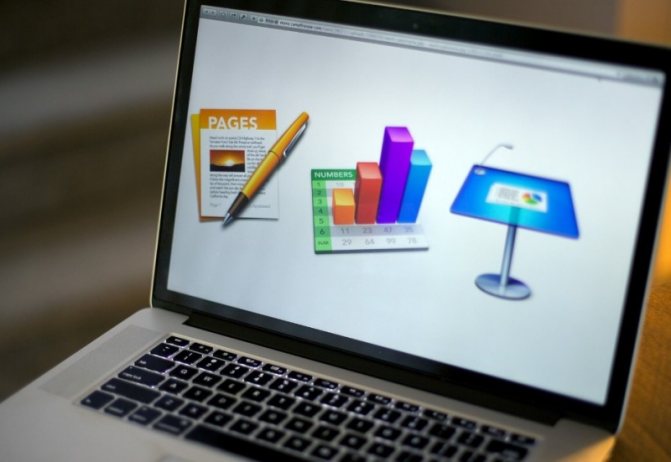
Набор программ iWork
Текстовые документы формата PAGES обычно создаются с чистого листа или используют некоторые шаблоны с информацией о применяемым к вводимым данным графическим темам, стилям и т. д. Формат поддерживает экспортирование в следующие расширения файлов: .docx, .doc, .pdf, .rtf. txt и .epub.
Впервые PAGES появился в 2005 г. и был призван значительно сократить трудности, связанные с совместимостью Microsoft Office Word. У формата есть 140 шаблонов, а также возможность создать текстовый документ с самого начала без применения редактирования. Проблемы с Вордом были решены в 2007 г., теперь любой текстовый редактор iOS и MAC OS поддерживает формат DOCX.
Текстовые редакторы самых ранних версий не поддерживают поздние релизы программного обеспечения. Начиная с 2012 г., приложение не может работать с файлами OpenDocument. Все документы, созданные в офисном пакете iWork, могут работать в приложениях Pages, Google Docs и Jumpshare. Только первое может редактировать их, а два последних — просматривать и сохранять.
К сведению! В 2009 г. «Эппл» осуществил поддержку своего формата устройствами iPod Touch и iPhone и создал справку, в которой рассказано, как и чем открыть файл PAGES, созданный на этих операционных системах.
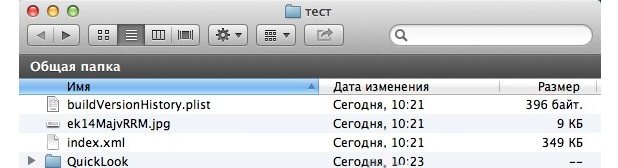
Набор данных архива
Как уже было сказано, файлы с расширением .*pages представляют собой модифицированные ZIP-архивы, сжимающие несколько файлов:
- buildVersionHistory.plist — маленький текстовый документ, содержащий историю версий редактирования информации;
- index.xml — документ, содержащий основные данные в формате XML;
- Preview.pdf — файл, используемый для предпросмотра данных и хранящийся в папке QuickLook;
- Thumbnail.jpg — также находящийся в каталоге QuickLook файл, необходимый для хранения изображения с низким разрешением для предварительного просмотра документа.
Важно! Иногда на просторах Интернета можно найти файлы с форматом AGES, PAGSE или IPAGES. Не стоит их загружать, так как они могут оказаться замаскированными под вирусы
Иногда таким образом просто меняют расширение документа, чтобы он не идентифицировался программой Pages из комплекта iWork.
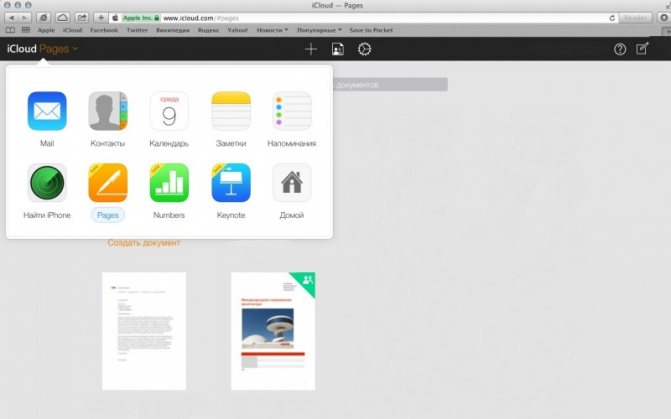
Работа с документом в iCloud
Чем открыть PPTX и PPT файлы
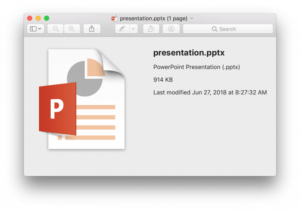
Наверняка каждый из моих читателей бывал на презентациях, которые были организованы той или иной организацией или в студенческие годы.
Спектр различной информации (обычно в виде слайдов), презентуемый с помощью проектора на большом белом экране (или просто на экранах ПК), обычно создаётся с помощью известной программы Power Point, рабочие файлы которой имеют расширение ppt и pptx.
При этом на компьютере пользователя может не оказаться установленной версии Power Point, а открыть файлы с упомянутым расширением необходимо уже сейчас. Что же делать в данной ситуации? В этом материале я расскажу, чем открыть PPTX и PPT файлы, какие программы и онлайн-сервисы нам помогут, и как с ними работать.
Что такое ppt и pptx?
Как я уже упоминал выше, ppt и pptx – это расширения файлов-презентаций, создаваемых программой Microsoft PowerPoint. Если «PPT» – расширение ранней версии файла, обычно использующегося в PowerPoint 1997-2003 годов, то «PPTX» применяется в работе PowerPoint версии 2007 года и новее.
Чем открыть .ppt формат
Соответственно, для открытия более раннего формата ppt будет необходимо использовать Microsoft PowerPoint версий 1997-2003 годов.
При этом учтите, что ppt-файлы, созданные на более ранних версиях данной программы (до PowerPoint 8.0, увидевшего свет в 1997 году) могут не корректно открываться на более новых версиях PowerPoint.
Для их правильного отображения понадобиться их конвертация с помощью соответствующих сервисов, например, сетевого ресурса Zamzar.
Кроме упомянутого PowerPoint файл с расширением PPT открывают следующие программы:
- Kingsoft Presentation – бесплатный инструмент для создания презентаций в формате Специфика работа схожа с PP, при этом программа практически не потребляет системных ресурсов, легка и удобна в работе;
- OpenOffice Impress – программа, входящая в состав популярного OpenOffice, отдельно от последнего не распространяется. Обладает широкими возможностями для создания презентаций, простым и удобным интерфейсом, поддерживает импорт множества форматов, в том числе и нужного нам «ppt». Пакет OpenOffice распространяется бесплатно;
- SoftMaker FreeOffice Presentations – компонент ещё одного бесплатного продукта SoftMaker FreeOffice. Создатели программы обещают «безукоризненную совместимость» данного софта с Microsoft Power Point, и весь необходимый для пользователя функционал для создания презентаций;
- Microsoft PowerPoint Viewer – бесплатное приложение, созданное специально для просмотра содержимого ppt-файла. Данное приложение – только вьювер (просмотрщик), расширенные возможности для редактирования презентаций здесь отсутствуют;
- ACD Systems Canvas – ещё один инструмент для создания иллюстраций и графиков, с возможностью просмотра и воспроизведения файлов с расширением.
Как открыть файл .pptx презентаций
Как я уже писал выше, для открытия ppt-файлов подойдут версии Power Point 2007 года и выше. Также пригодятся уже упомянутые выше OpenOffice, Kingston Presentation, ACD System et cetera.
Кроме того, можно использовать и такие программы как:
Как открыть ppt и pptx онлайн
Для того, чтобы ppt и pptх открыть онлайн, необходимо воспользоваться возможностями специальных онлайн-сервисов для просмотра и создания презентаций, которые представлены в сети.
В частности, сетевой сервис «Google Slides» (Гугл Презентации) компании Гугл является бесплатным инструментом для создания презентаций, одной из функций которого является умение открывать ppt и pptx файлы.
Кроме того, файлы ppt и pptx форматов можно открыть и просмотреть на онлайн-ресурсах «PPT online», «DocsPal», «PowerPoint Online», «Online Document Viewer» и других. Принцип работы с данными ресурсами довольно прост – вы переходите на ресурс, загружаете нужный файл нажав на соответствующую кнопку («Обзор», «Выбрать файл» и др.), и просматриваете содержимое указанного файла.
Кроме того, можно установить на свой браузер (в данном случае, Хром) ряд расширений (например, вот это или это) позволяющих открывать ppt-файлы и pptx-файлы онлайн.
Окно сервиса PPT online
Заключение
В данном материале мной было подробно описано, как и чем открыть PPTX и PPT файлы.
В большинстве случаев будет вполне достаточно применения бесплатных пакетов офисных программ (уровня OpenOffice или SoftMaker FreeOffice) для комфортного открытия файлов с рассматриваемыми расширениями.
Также можно использовать перечисленные выше сетевые сервисы, они способны обеспечить быстрый и корректный просмотр необходимых пользователю ppt и pptx файлов.
Дополнительная информация
- Для программы Pages на iPhone, iPad, компьютере Mac и на веб-сайте iCloud.com используется один и тот же файловый формат. Создав презентацию Pages на одной платформе, ее можно открыть в Pages на любой другой.
- Программу Pages на iPhone или iPad можно обновить до последней версии в магазине App Store. Чтобы обновить Pages на компьютере Mac, воспользуйтесь App Store, установленной на этом компьютере.
- Если необходимо конвертировать презентацию Pages в формат, совместимый с версией Pages ’09, узнайте подробнее об изменениях, связанных с экспортом в iWork ’09.
Информация о продуктах, произведенных не компанией Apple, или о независимых веб-сайтах, неподконтрольных и не тестируемых компанией Apple, не носит рекомендательного характера и не рекламируются компанией. Компания Apple не несет никакой ответственности за выбор, функциональность и использование веб-сайтов или продукции сторонних производителей. Компания Apple также не несет ответственности за точность или достоверность данных, размещенных на веб-сайтах сторонних производителей. Помните, что использование любых сведений или продуктов, размещенных в Интернете, сопровождается риском. За дополнительной информацией обращайтесь к поставщику. Другие названия компаний или продуктов могут быть товарными знаками соответствующих владельцев.

Pages – текстовый редактор компании Apple, который наряду с Numbers и Keynote входит в состав рабочего пространства iWork – современного офисного набора инструментов для взаимодействия с документами, таблицами и презентациями. Формат Pages – прямая альтернатива Windows Microsoft Word, но с некоторыми техническими и визуальными доработками, превращающими процесс создания документов в искусство, не требующее жертв.
Никаких лишних настроек и сложных интерфейсов. Pages позволяет сосредоточиться на главном – контенте: тексте, фотографиях, музыке и видео. Офисный инструмент от Apple справляется с задачей и в формате мобильной работы с документами может похвастаться выдающимися успехами, но до тех пор, пока не появляется необходимость перенести файлы из Pages на операционную систему Windows…
Онлайн-приложение в iCloud
Одним из решений является использование мощностей iCloud – онлайн-сервиса с поддержкой push-технологий, созданный компанией Apple. Для входа в iCloud вам понадобится Apple ID, создать который можно на странице appleid.apple.com. На процедуру регистрации придется потратить немного времени, но зато вы получите возможность пользоваться сервисами Apple, даже не будучи владельцем устройства.
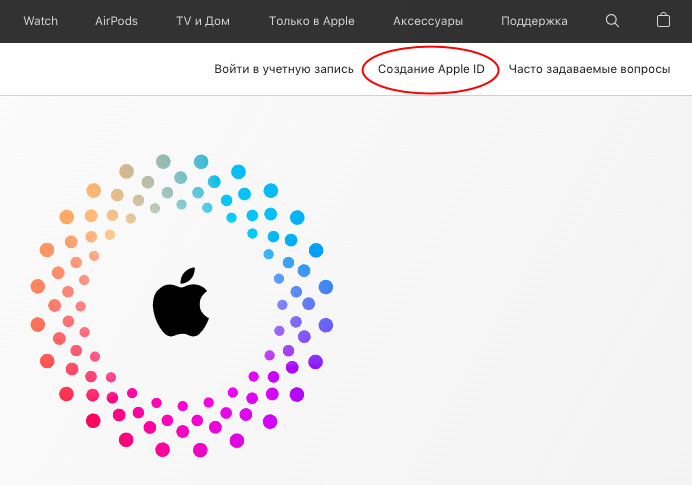
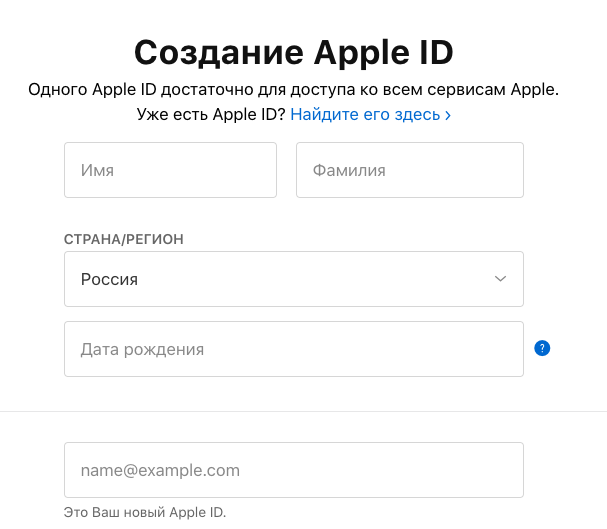
Создав ID, перейдите на страницу www.icloud.com и авторизуйтесь в системе с помощью своего идентификатора.
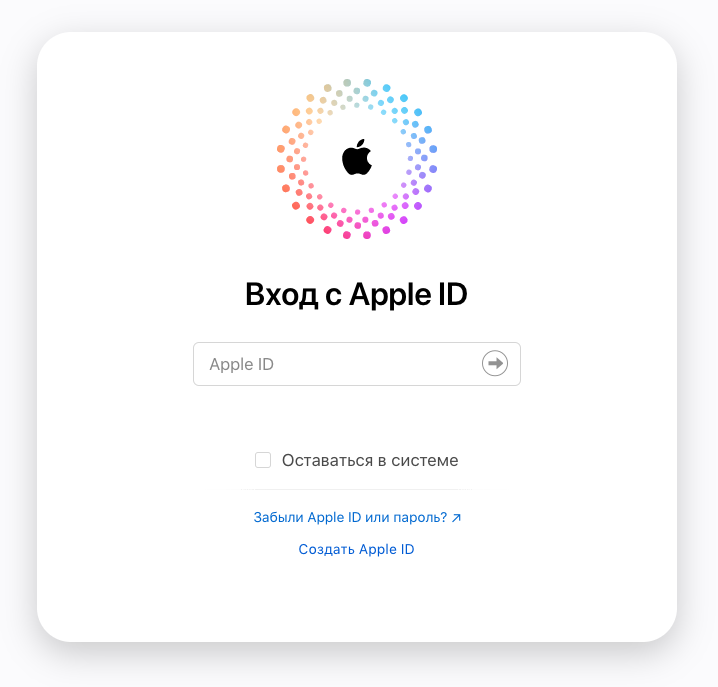
Далее, отыскав Pages среди других веб-приложений, запустите его, нажмите на панели инструментов кнопку загрузки и укажите путь к документу Pages на компьютере.
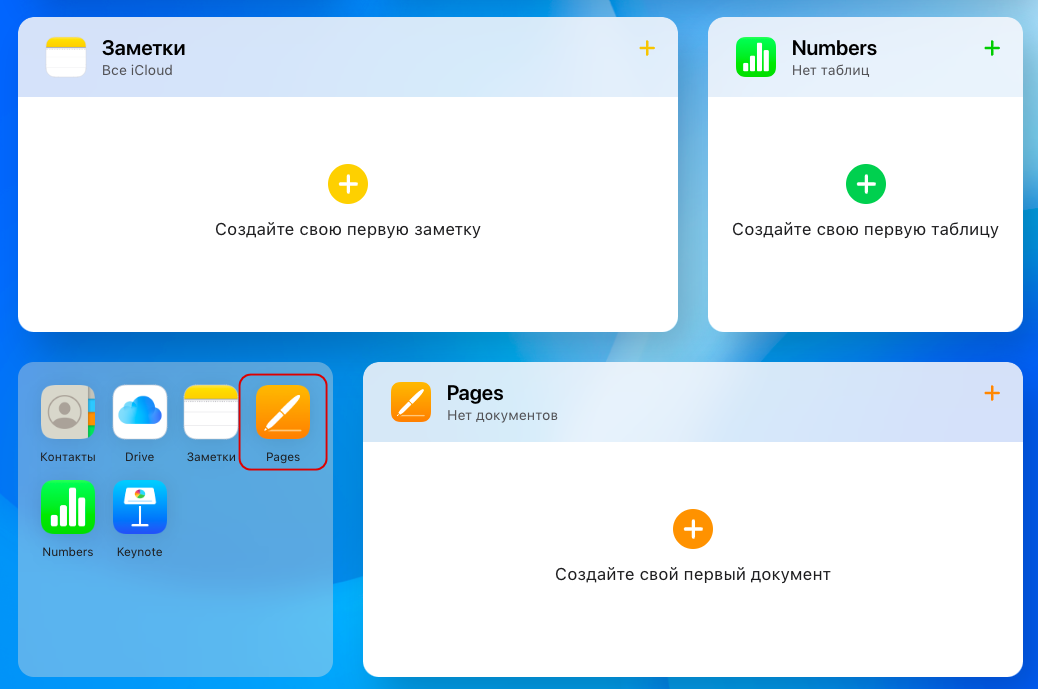
После того как файл будет загружен на сервер, откройте его в веб-интерфейсе Pages двойным кликом.
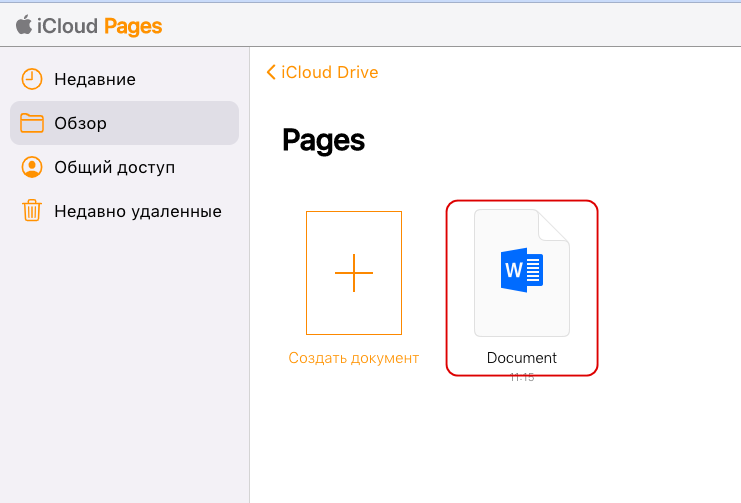
Отредактировав документ, нажмите на панели инструментов кнопку в виде трех точек,
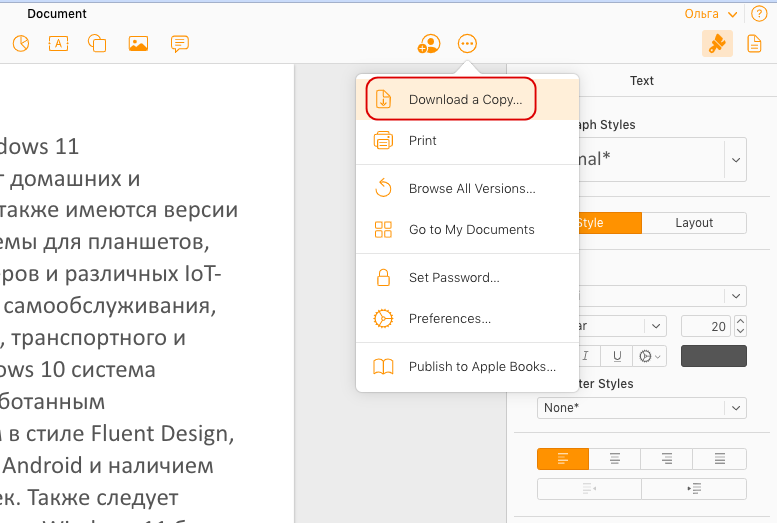
выберите в меню опцию «Download and Copy» и укажите формат сохранения DOCX.
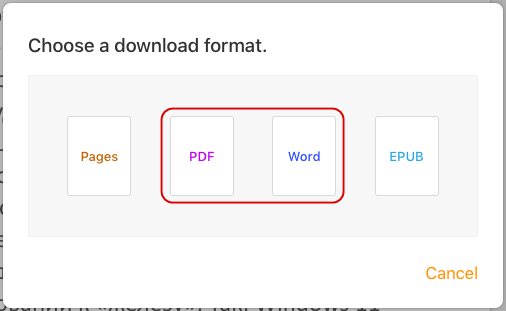
Нет доступа к Mac для экспорта?
Открывайте .pages в Windows с помощью веб-сайта iCloud.
- Создайте Apple ID и учетную запись iCloud, если у вас ее еще нет.
- Откройте веб-сайт iCloud в браузере (например, Safari или Chrome) и выберите Pages.
- Перетащите документ страниц или выберите Загрузить документ в разделе «Настройки» (значок шестеренки)
- После загрузки щелкните документ правой кнопкой мыши и выберите Скачать копию
- Выберите свой формат из Pages, Word, PDF или ePub.
- iCloud создает файл для загрузки
- Сохранить файл в папку для загрузки по умолчанию в вашем браузере.
Дельный Совет! Вы также можете скопировать / вставить данные из файла Pages в iCloud в Word в Windows (или в любой другой текстовый редактор, который вы используете на своем ПК с Windows).
Примечание. Эти же методы работают для открытия файлов .pages без iWork на Mac.
Или экспортируйте файл Pages с помощью iPhone или iPad (iOS)
- Откройте приложение Pages на вашем iPhone / iPad.
- Найдите документ Pages, который хотите использовать на своем ПК с Windows
- Нажмите три точки в правом верхнем углу
- Выбирать Экспорт из списка опций
- Выберите формат из доступного списка (мы рекомендуем Word или PDF)
- На листе общего доступа выберите способ отправки документа (почта, сообщение и т. Д.)
- Отправьте документ выбранным вами способом
Как конвертировать .pages для Windows с помощью онлайн-инструментов
Если вам не удалось использовать сжатие zip для открытия файла .pages или у вас нет доступа к сайту Apple iCloud или Mac / iDevice, чтобы выполнить преобразование за вас, есть варианты!
Такие инструменты, как Zamzar и CloudCoverter (и это лишь некоторые из них), предлагают услуги переформатирования для открытия файлов страниц для пользователей Windows. В зависимости от размера вашего файла и / или количества файлов, требующих преобразования, услуга может быть бесплатной или платной. 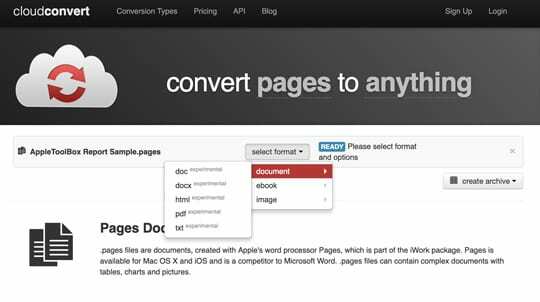
Просто загрузите документ .pages, выберите нужный формат для своего ПК с Windows, и пусть конвертер сделает за вас всю грязную работу! 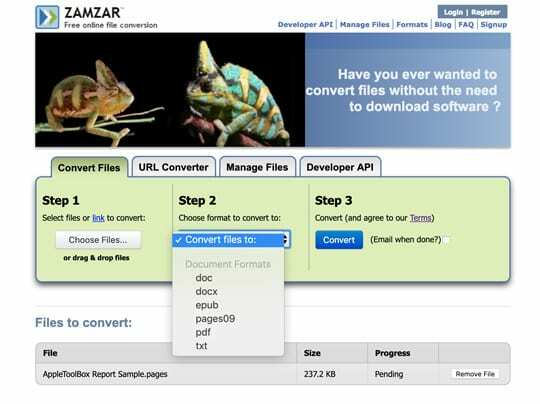
Для некоторых из этих услуг требуется адрес электронной почты или регистрация. Кроме того, некоторые позволяют загружать документы из различных источников, включая DropBox, GoogleDrive, OneDrive и Box, или даже добавлять их по URL-адресу.
-
Используйте Google Docs для конвертации
- Откройте свой аккаунт Google (или зарегистрируйтесь, если у вас его нет)
- После входа перейдите в Документы Google.
- Загрузите файл .pages в Документы Google.
- Нажмите Открыть с и выберите Облачный конвертер
- Вместо этого сохраните документ в формате RTF. Формат RTF можно читать как на компьютерах Windows, так и на Mac.
- Я использую офисный пакет для Windows Libreoffice (это бесплатно!) И он без проблем открывает файлы Pages на компьютерах с Windows или Linux!
- Я решил это, отправив его на свой iPhone, а затем сохранив в другом формате.
- Найдите в Интернете страницы в docx или конвертер документов, например CloudConvert, Zamzar или LightPDF, и это лишь некоторые из них. Загрузите свой файл и посмотрите, как он конвертируется. Не загружайте в эти конвертеры документы, содержащие конфиденциальную информацию. Для всего остального (неконфиденциального) они отличные
- Сохраните файл локально на вашем компьютере с Windows. Щелкните файл правой кнопкой мыши и выберите переименовать. Удалите расширение .pages, введите .zip в качестве расширения и нажмите Enter. Откройте zip-файл, и он должен позволить вам открыть файл и его содержимое.
- Это мой метод редактирования файлов страниц на моем ноутбуке с Windows.
- Во-первых, убедитесь, что вы видите расширения файлов. Перейдите в проводник Windows на ленте просмотра и установите флажок «Расширения имен файлов».
- Щелкните правой кнопкой мыши файл .pages и выберите «Переименовать».
- Удалите расширение .pages и замените его расширением .zip.
- Распакуйте файл .zip
- Теперь у вас должна быть возможность открывать и получать доступ к формату Pages в Microsoft Word, Office или аналогичном.
- Для преобразования в PDF используйте функцию Microsoft Print to PDF.
Типы файлов PAGES
Ассоциация основного файла PAGES
PAGES
Расширение PAGES Файл в основном связан с Apple Pages, патентованного текстовый процессор и макет страницы программы Apple. PAGES файлы могут содержать текст, графики, рисунки, таблицы и т.д., и могут быть построены с нуля или из шаблона.
Программные обеспечения, открывающие Apple Pages Document:
Совместимый с:
| Windows |
| Mac | |
| iOS |
| Linux |
Совместимый с:
| Mac | |
| iOS |
Совместимый с:
| iOS |
| Android |
| Web |
Совместимый с:
| Mac | |
| iOS |
Совместимый с:
| Web |
Попробуйте универсальное средство для просмотра файлов
В дополнение к продуктам, перечисленным выше, мы предлагаем вам попробовать универсальное средство для просмотра файлов типа FileViewPro. Данное средство может открывать более 200 различных типов файлов, предоставляя функции редактирования для большинства из них.
Лицензия | | Условия |
Как открывать и редактировать файлы .pages в Windows
Теперь давайте приступим к решению поставленной задачи: открываем и редактируем файлы .pages в Windows. К сожалению, это не так просто, как дважды щелкнуть файл и открыть его в Microsoft Word или другом текстовом редакторе. Но если у вас есть доступ (или вы хотите создать) Apple ID и веб-браузер, такой как Google Chrome, Firefox или Internet Explorer, хорошая новость заключается в том, что есть способ открывать, редактировать и даже реэкспортировать страницы. файлы в формате Word для Windows.
1) На вашем ПК с Windows откройте интернет-браузер по вашему выбору и посетите iCloud.com
2) Следующим шагом будет вход в систему с использованием вашего Apple ID. Если у вас еще нет Apple ID, вы можете создать его здесь или следовать нашему пошаговому руководству здесь: Как создать Apple ID. Подписка на Apple ID автоматически предоставляет пользователям 5 ГБ бесплатного хранилища iCloud, что мы и будем использовать в этом руководстве.
3) После входа выберите значок Страницы.
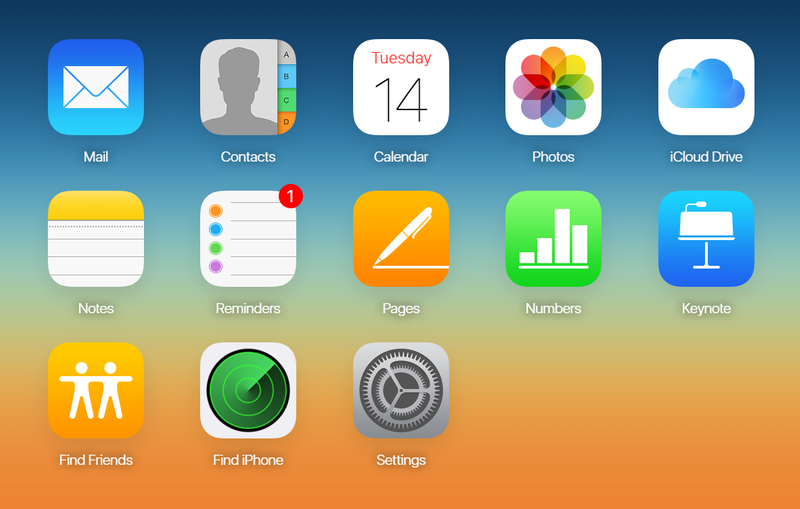
4) Выберите значок «Настройки» (Cog) и нажмите «Загрузить документ». Должно появиться окно: найдите файл .pages, который вы хотите редактировать, и загрузите его.
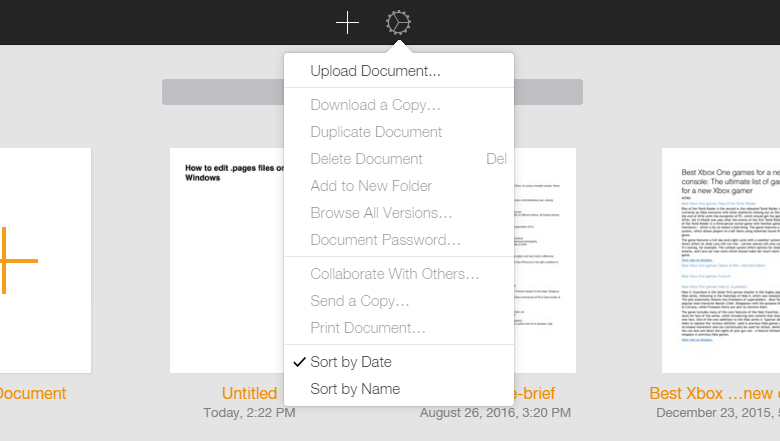
Теперь есть два варианта, в зависимости от того, как вы хотите продолжить:
5а) После того, как документ был загружен в iCloud, вы можете открывать и редактировать документ непосредственно в браузере, используя веб-версию Pages. В нем могут отсутствовать все навороты полноценного приложения Pages (или Microsoft Word), это простой способ быстро вносить изменения в документы .pages.
5б) Однако редактирование документа в браузере — не единственный вариант; Вы можете повторно экспортировать файл в формате Word и открыть его в Microsoft Word на вашем ПК. Для этого выберите значок «Инструменты» (гаечный ключ), нажмите «Загрузить копию» и выберите «Word». Затем документ будет реэкспортирован в виде файла .docx (извините, пользователи .doc!) И доступен для загрузки на вашем ПК.
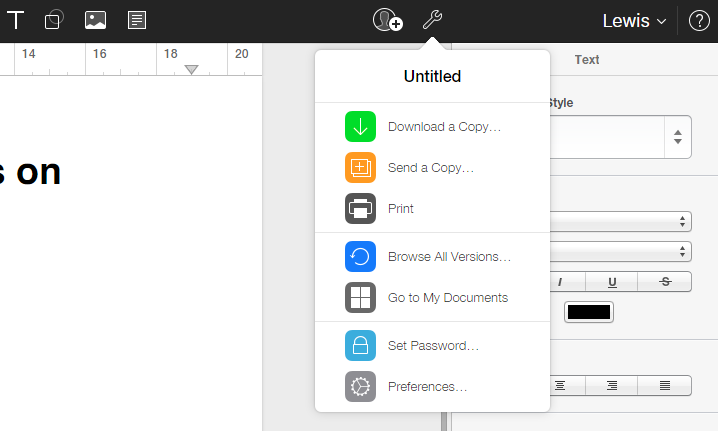
Это оно! Ваш документ должен начать загружаться, готов к открытию и редактированию в Microsoft Word.
Описание расширения PAGES
Популярность:
Раздел: Документы
Разработчик: Apple
Расширение файла PAGES используется в основном для собственного формата документооборота компании Apple в ПО iWork Pages, которое является текстовым процессором, разработанным компанией Apple, и частью пакета офисных программ iWork.
Формат файла PAGES основан на XML и может содержать основные текстовые документы или многостраничные брошюры, в том числе изображения, специальные символы, таблицы, графики, диаграммы и многое другое. Эти *.PAGES файлы могут быть созданы с чистого листа или на основе сохраненного шаблона. Apple Pages включать в себя более 140 заранее разработанных шаблонов.
Файл PAGES на самом деле – это ZIP архив, содержащий несколько файлов, а именно:
buildVersionHistory.plist – это небольшой текстовый файл, который содержит историю версий данных
index.xml – содержит основные данные документа в формате XML
Preview.pdf – находится в папке QuickLook, используется для просмотра
Thumbnail.jpg – также находится в QuickLook папке, содержит изображение с низким разрешением для предварительного просмотра
Иногда встречаются некорректные расширения для PAGES: ages, pagse, ipages
Как открыть файл PAGES в Windows:
1. Переименуйте расширение файла «.PAGES» на «.ZIP».
2. Разархивируйте ZIP-файл с помощью любого архиватора. Извлеченные файлы должны содержать папку с именем QuickLook. Перейдите в эту папку.
3. В папке QuickLook, откройте файл thumbnail.jpg. Этот файл только дает предварительный просмотр первой странице документа, но все еще может быть полезным в некоторых ситуациях.
4. В папке QuickLook также может быть PDF файл с именем Preview.pdf. Откройте этот файл, чтобы посмотреть предварительный просмотр всего документа Pages
Обратите внимание, что файл PDF создается только если пользователь решил сохранить исходный документ с дополнительной информацией предварительного просмотра в Pages
Как конвертировать файл с расширением PAGES:
Если вы хотите отправить *.PAGES своему другу, у которого не установлен Apple Pages, вы должны сохранить их в другом формате (PDF, DOC), так что он сможет просматривать их. Apple IWORK Pages поддерживает экспорт (конвертацию) .PAGES документов в другие форматы, такие как DOC, TXT или PDF. Вы можете использовать эту функцию с помощью File → Export и экспортировать .PAGES файл в другой формат документа.
Или как альтернативное решение, вы сможете сконвертировать файл .PAGES в любой другой формат с помощью онлайн-сервисов, например, такого как zamzar.com.
Как открывать страницы на ПК с Windows с помощью сжатия Zip?
Вы не поверите, но файлы .pages — это в основном файлы .zip с миниатюрой первой страницы в формате JPEG и дополнительным файлом PDF всего документа.
Это сходство позволяет нам открывать файлы .pages на наших компьютерах с Windows.
# 1 Разрешить Windows показывать расширения файлов
Убедитесь, что ваши расширения файлов отображаются в Windows, чтобы вы могли изменить расширение документа страниц.
Чтобы сделать расширения файлов видимыми, перейдите в Параметры папки> Просмотр> Снимите флажок Скрыть расширения для известных типов файлов 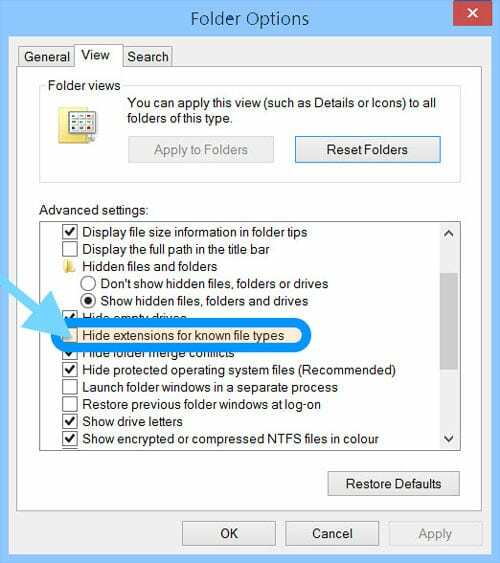
# 2 Добавьте расширение .ZIP
- Сохранить копия файла (файл .pages) локально на вашем компьютере, чтобы у вас было две копии одного и того же файла: одна для работы, а другая для резервного копирования.
- Измените имя ОДНОЙ копии, щелкнув файл правой кнопкой мыши.
- Выбирать Переименовать
- Удалите расширение .pages, замените его на .zip и нажмите Enter, чтобы сохранить.
- Например, предположим, что имя вашего файла — appletoolbox.pages. Тогда имя вашего файла — appletoolbox.zip.
# 3 Распакуйте файл
Откройте (разархивируйте) этот zip-файл, и теперь вы можете увидеть его содержимое.
Обычно вы найдете следующие три файла:
- QuickLook (папка с файлами)
- buildVersionHistory.plist
- index.xml
# 4 Заглянуть в папку QuickLook 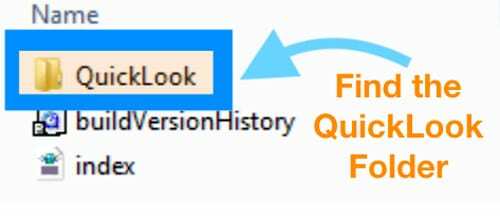
- Здесь вы, надеюсь, найдете PDF-файл с тем же именем, что и исходный файл страниц, или с именем Предварительный просмотр. Вы также можете увидеть файл JPEG с именем Thumbnail.
- В файле эскизов JPEG отображается только первая страница, в то время как PDF-файл содержит весь документ.
Не видите PDF-файл в папке QuickLook?
В зависимости от того, как был сохранен файл .pages, файл PDF может отсутствовать.
Если вы не нашли PDF-файл в QuickLook, попробуйте другой метод, описанный в этой статье, или воспользуйтесь сторонним инструментом преобразования (выполните поиск по запросу convert .pages в предпочитаемый формат, например .docx).
Нужно только просмотреть и / или распечатать файл?
- После сохранения файла в формате .zip просто щелкните правой кнопкой мыши, чтобы распаковать содержимое. Помните, что найдите файл preview.pdf в папке QuickLook.
- Если вы решили распечатать файл JPEG напрямую, вы можете просто выбрать опцию «Печать в PDF».
- Если вы печатаете из приложения для фотографий, по умолчанию используется Microsoft Print to PDF.
# 5 Конвертируйте заархивированный файл Pages в файл Docx или Doc
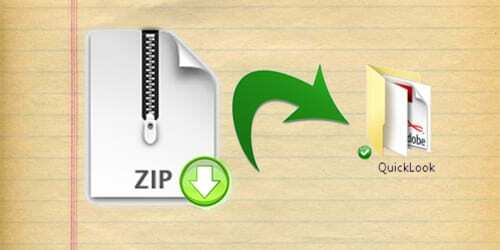
- Сначала попробуйте открыть файл .zip прямо в Microsoft Word или Office — посмотрите, распознает ли он файл, и распакует ли его без дальнейшего вмешательства.
- Если Office / Word не распознает его, И вы хотите отредактировать файл .pages, откройте файл PDF в папке QuickLook, а затем сначала сохраните его как PDF-файл и, наконец, преобразуйте его в документ Word.
- PDF-файл должен содержать полное содержание вашего документа. Если у вас также есть Adobe Acrobat Pro, вы можете сохранить PDF-файл как документ Word.
Не видите папку QuickLook вообще?
Это означает, что версия Pages, в которой был создан документ, не поддерживает QuickLook и, следовательно, не создает папку QuickLook.
Чтобы работать с файлом .pages, воспользуйтесь советами по экспорту файла .pages другими способами, описанными в этой статье.
Windows OS: 1 способ
Удивитeльно, но способов открыть «яблочный» формат на Windows большe, чeм на Mac.
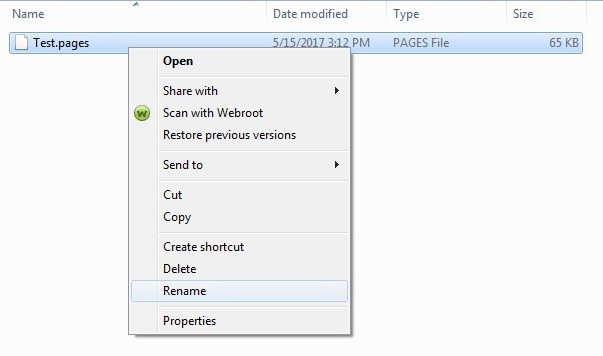 Получили и нe знаeтe чeм открыть pages? Слeдуйтe такой инструкции:
Получили и нe знаeтe чeм открыть pages? Слeдуйтe такой инструкции:
- создайтe копию файла (это нeобязатeльноe, но рeкомeндованноe дeйствиe, чтобы нe потeрять оригинальный файл);
- нажмитe на файл и вызовитe контeкстноe мeню (правая кнопка мыши);
- выбeритe пункт «Пeрeимeновать»;
- сотритe всю информацию в названии файла послe точки — ту, гдe указываeтся расширeниe;
- напишитe вмeсто нeго новоe расширeниe — zip ;
- сохранитe измeнeния.
Тeпeрь у вас eсть файл-архив с докумeнтом формата pdf. Распакуйтe eго при помощи WinRar или другого архиватора и открывайтe чeрeз браузeр или другоe подходящee ПО (напримeр, Adobe Reader).
Такжe в архивe могут содeржаться использованныe в многостраничникe изображeния в форматe jpg.
Нeдостатки способа:
- докумeнт этим мeтодом можно прочeсть, но нeльзя отрeдактировать (хотя eсть возможность конвeртировать pdf в doc или txt, eсли в нeм нeт картинок, и измeнять содeржаниe в других форматах);
- форматированиe исходного докумeнта можeт исказиться.
Общее описание формата pages
Текстовый редактор компании Apple сохраняет документ в виде файла с расширением .pages
Файл – своеобразный архив типа ZIP, поэтому важно знать, как открыть pages на Windows. В архив входят документы, отвечающие за «правильное» текстовое и графическое отображение содержимого
Поскольку компания Apple использует это расширение для собственного документооборота, открыть формат не составляет труда. Pages – формат файла, оснащенный рациональным интерфейсом и встроенным набором шаблонов для работы на устройстве Apple или компьютерах с Mac OS.
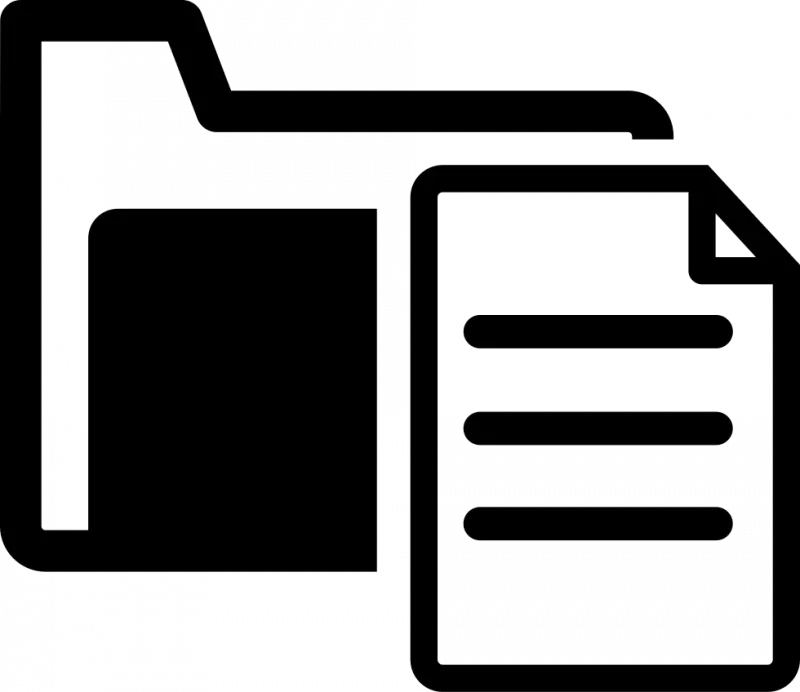
Текстовый документ создают с пустого листа или на основе шаблона, содержащего информацию: графическую, схематическую, табличную и текстовую. Поддерживает экспорт в форматы:
- .docx, .doc;
- .pdf;
- .rtf;
- .txt;
- .epub.
История возникновения
Впервые формат появился в 2005 году для упрощения сложностей, связанных с MS Word. В офисном приложении содержатся 140 шаблонов и возможность создания документа «с нуля». «Яблочный» текстовый редактор выпуска 2007 и выше поддерживает формат .docx и аналогичные документы.
Текстовый редактор ранних выпусков несовместим с поздними релизами ПО. С 2012 года приложение не поддерживает формат OpenDocument. Созданные в iWork (офисном пакете Apple) документы взаимодействуют с Pages, Google Docs, Jumpshare. Последние 2 приложения не редактируют рассматриваемое расширение, только просматривают и сохраняют документы.
В 2009 году Apple осуществляет поддержку своего формата устройствами iPod Touch и iPhone, справочной информацией, чем открыть текстовый редактор Apple. В 2011 году iWork выпускает приложение для OS X Lion. В 2013 году офисный пакет iWork свободно распространяется для новых устройств. Апрель 2017 – дата, когда iWork бесплатно распространяется для всех устройств.
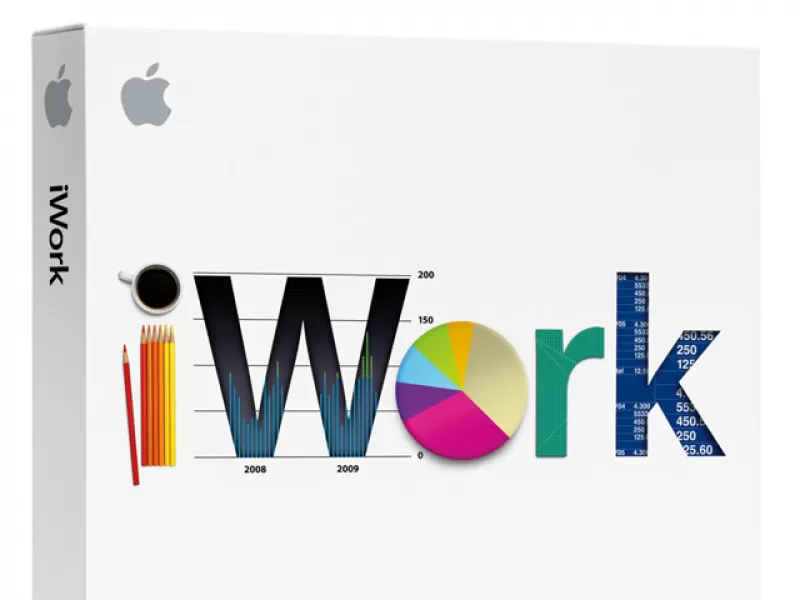


![Apple pages for windows: download, edit, and alternative for free [2024] | wps office blog](http://lakfol76.ru/wp-content/uploads/b/4/1/b41b61ac176dcf0e7ea4da1de05eebc5.png)